2017 OPEL ASTRA J infotainment
[x] Cancel search: infotainmentPage 25 of 171

Radio25Hinweis
Falls zuvor noch keine Senderliste
angelegt wurde, führt das Infotain‐
ment System einen automatischen
Sendersuchlauf durch.
Wählen Sie den gewünschten Sender
aus.
Hinweis
Der aktuell empfangene Sender ist
durch i gekennzeichnet.
Kategorienliste
Zahlreiche RDS- 3 27 und DAB-
Sender 3 29 strahlen einen PTY-
Code aus, der den Typ des gesende‐
ten Programms angibt (z. B. Nach‐
richten). Bei einigen Sendern wird der PTY-Code außerdem abhängig vom
gerade gesendeten Inhalt geändert.
Das Infotainment System speichert
diese Sender sortiert nach
Programmtyp in der entsprechenden
Kategorieliste.
Hinweis
Die Untermenüoption „Kategorien‐ liste“ ist nur in den Wellenbereichen
FM und DAB verfügbar.
Zur Suche nach einem von den
Sendern festgelegten Programmtyp
die wellenbereichsspezifische Kate‐
gorienlisten-Option auswählen.
Eine Liste der aktuell verfügbaren
Programmtypen wird angezeigt.
Wählen Sie den gewünschten
Programmtyp aus. Es wird eine Liste
der Sender angezeigt, die ein
Programm des gewählten Typs
ausstrahlen.
Wählen Sie den gewünschten Sender
aus.
Hinweis
Der aktuell empfangene Sender ist
durch i gekennzeichnet.Aktualisieren der Senderlisten
Wenn die in der Senderliste einesFrequenzbands gespeicherten
Sender nicht mehr empfangen
werden können, müssen die AM- und
DAB- Senderlisten aktualisiert
werden.
Hinweis
Die FM-Senderliste wird automa‐ tisch aktualisiert.
Den entsprechenden Listeneintrag im
Menü des Frequenzbands auswäh‐
len, um die Senderliste zu aktualisie‐
ren.
Ein Sendersuchlauf wird gestartet.
Sobald die Suche abgeschlossen ist,
wird der zuvor ausgewählte Sender
wieder gespielt.
Um die Sendersuche abzubrechen,
den Multifunktionsknopf drücken.
Hinweis
Bei der Aktualisierung einer wellen‐
bereichsspezifischen Senderliste
wird auch die entsprechende Kate‐
gorienliste aktualisiert.
Page 27 of 171
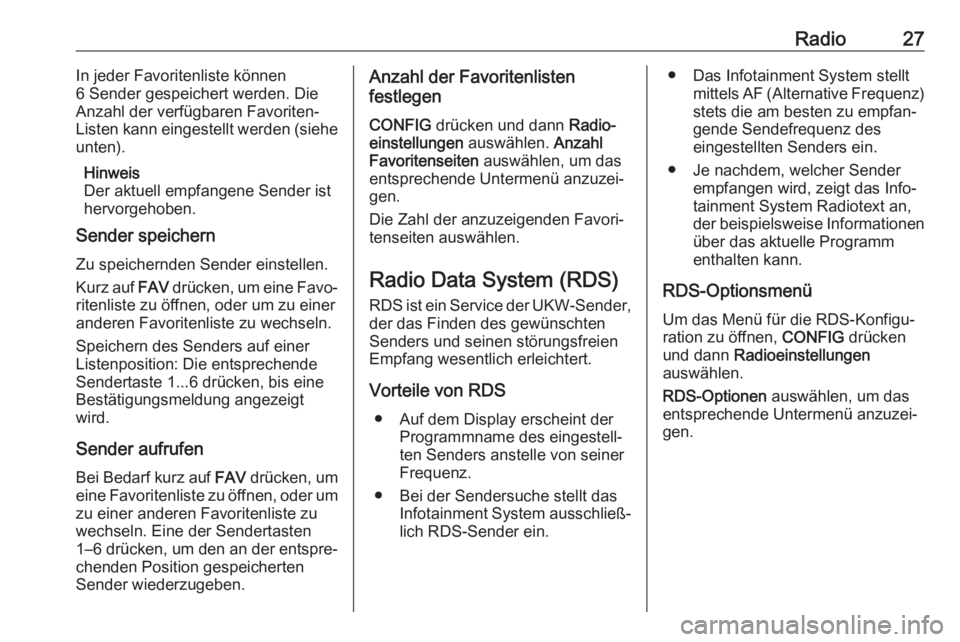
Radio27In jeder Favoritenliste können
6 Sender gespeichert werden. Die
Anzahl der verfügbaren Favoriten-
Listen kann eingestellt werden (siehe
unten).
Hinweis
Der aktuell empfangene Sender ist
hervorgehoben.
Sender speichern
Zu speichernden Sender einstellen.
Kurz auf FAV drücken, um eine Favo‐
ritenliste zu öffnen, oder um zu einer
anderen Favoritenliste zu wechseln.
Speichern des Senders auf einer
Listenposition: Die entsprechende
Sendertaste 1...6 drücken, bis eine
Bestätigungsmeldung angezeigt
wird.
Sender aufrufen Bei Bedarf kurz auf FAV drücken, um
eine Favoritenliste zu öffnen, oder um zu einer anderen Favoritenliste zu
wechseln. Eine der Sendertasten
1–6 drücken, um den an der entspre‐
chenden Position gespeicherten
Sender wiederzugeben.Anzahl der Favoritenlisten
festlegen
CONFIG drücken und dann Radio‐
einstellungen auswählen. Anzahl
Favoritenseiten auswählen, um das
entsprechende Untermenü anzuzei‐
gen.
Die Zahl der anzuzeigenden Favori‐
tenseiten auswählen.
Radio Data System (RDS)
RDS ist ein Service der UKW-Sender,
der das Finden des gewünschten
Senders und seinen störungsfreien Empfang wesentlich erleichtert.
Vorteile von RDS ● Auf dem Display erscheint der Programmname des eingestell‐
ten Senders anstelle von seiner Frequenz.
● Bei der Sendersuche stellt das Infotainment System ausschließ‐lich RDS-Sender ein.● Das Infotainment System stellt
mittels AF (Alternative Frequenz)stets die am besten zu empfan‐
gende Sendefrequenz des
eingestellten Senders ein.
● Je nachdem, welcher Sender empfangen wird, zeigt das Info‐
tainment System Radiotext an, der beispielsweise Informationen
über das aktuelle Programm
enthalten kann.
RDS-Optionsmenü Um das Menü für die RDS-Konfigu‐
ration zu öffnen, CONFIG drücken
und dann Radioeinstellungen
auswählen.
RDS-Optionen auswählen, um das
entsprechende Untermenü anzuzei‐ gen.
Page 29 of 171
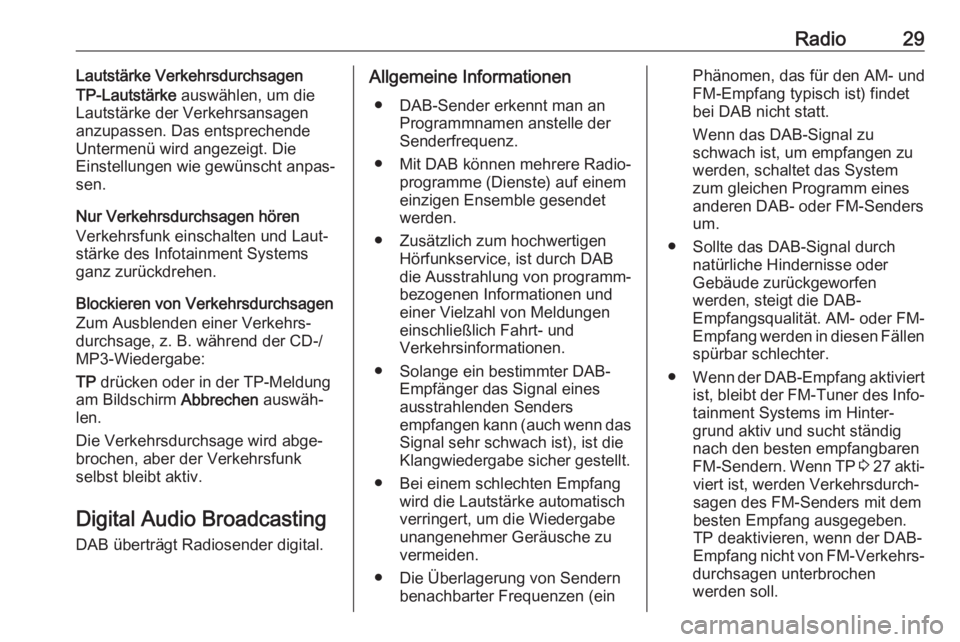
Radio29Lautstärke Verkehrsdurchsagen
TP-Lautstärke auswählen, um die
Lautstärke der Verkehrsansagen anzupassen. Das entsprechende
Untermenü wird angezeigt. Die
Einstellungen wie gewünscht anpas‐
sen.
Nur Verkehrsdurchsagen hören
Verkehrsfunk einschalten und Laut‐
stärke des Infotainment Systems
ganz zurückdrehen.
Blockieren von Verkehrsdurchsagen
Zum Ausblenden einer Verkehrs‐
durchsage, z. B. während der CD-/
MP3-Wiedergabe:
TP drücken oder in der TP-Meldung
am Bildschirm Abbrechen auswäh‐
len.
Die Verkehrsdurchsage wird abge‐ brochen, aber der Verkehrsfunk
selbst bleibt aktiv.
Digital Audio Broadcasting
DAB überträgt Radiosender digital.Allgemeine Informationen
● DAB-Sender erkennt man an Programmnamen anstelle der
Senderfrequenz.
● Mit DAB können mehrere Radio‐ programme (Dienste) auf einem
einzigen Ensemble gesendet
werden.
● Zusätzlich zum hochwertigen Hörfunkservice, ist durch DAB
die Ausstrahlung von programm‐
bezogenen Informationen und einer Vielzahl von Meldungeneinschließlich Fahrt- und
Verkehrsinformationen.
● Solange ein bestimmter DAB- Empfänger das Signal einesausstrahlenden Senders
empfangen kann (auch wenn das Signal sehr schwach ist), ist die
Klangwiedergabe sicher gestellt.
● Bei einem schlechten Empfang wird die Lautstärke automatisch
verringert, um die Wiedergabe
unangenehmer Geräusche zu
vermeiden.
● Die Überlagerung von Sendern benachbarter Frequenzen (einPhänomen, das für den AM- und
FM-Empfang typisch ist) findet bei DAB nicht statt.
Wenn das DAB-Signal zu
schwach ist, um empfangen zu
werden, schaltet das System
zum gleichen Programm eines
anderen DAB- oder FM-Senders
um.
● Sollte das DAB-Signal durch natürliche Hindernisse oder
Gebäude zurückgeworfen
werden, steigt die DAB-
Empfangsqualität. AM- oder FM-
Empfang werden in diesen Fällen
spürbar schlechter.
● Wenn der DAB-Empfang aktiviert
ist, bleibt der FM-Tuner des Info‐
tainment Systems im Hinter‐
grund aktiv und sucht ständig
nach den besten empfangbaren
FM-Sendern. Wenn TP 3 27 akti‐
viert ist, werden Verkehrsdurch‐
sagen des FM-Senders mit dem
besten Empfang ausgegeben.
TP deaktivieren, wenn der DAB-
Empfang nicht von FM-Verkehrs‐
durchsagen unterbrochen
werden soll.
Page 31 of 171

CD-Player31CD-PlayerAllgemeine Informationen............31
Benutzung .................................... 32Allgemeine Informationen
Wichtige Hinweise zu Audio-CDs
und MP3/WMA-CDs
Der CD-Player des Infotainment
Systems kann Audio- und MP3/
WMA-CDs wiedergeben.Achtung
Auf keinen Fall DVDs, Single-CDs mit einem Durchmesser von 8 cm
und konturierte CDs (Shape-CDs) in den Audio-Player einlegen.
CDs dürfen nicht mit Aufkleber
versehen werden. Diese CDs
können sich im CD-Laufwerk
verklemmen und den CD-Player
zerstören. Ein Austausch des
Geräts ist dann notwendig.
Dateiformate
Audio-CDs
Folgende CD-Formate werden unter‐
stützt: CD-ROM Mode 1 und Mode 2;
CR-ROM XA Mode 2, Form 1 und
Form 2.
MP3-CDs
Folgende Dateiformate werden unter‐
stützt: ISO9660 Level 1, Level 2
Romeo, Joliet.
MP3- und WMA-Dateien in anderen
als den oben aufgeführten Formaten
können fehlerhaft abgespielt und ihre Datei- und Ordnernamen fehlerhaft
angezeigt werden.
Für die auf einer MP3/WMA-CD
gespeicherten Daten gelten folgende
Einschränkungen:
Anzahl von Titeln: max. 999.
Anzahl von Verzeichnissen:
max. 255.
Verzeichnisstrukturtiefen:
max. 64 Ebenen (empfohlen:
max. 8 Ebenen).
Anzahl von Wiedergabelisten:
max. 15.
Anzahl von Titeln pro Wiedergabe‐
liste: max. 255.
Zulässige Dateierweiterungen für
Wiedergabelisten:
.m3u, .pls, .asx, .wpl.
Page 34 of 171
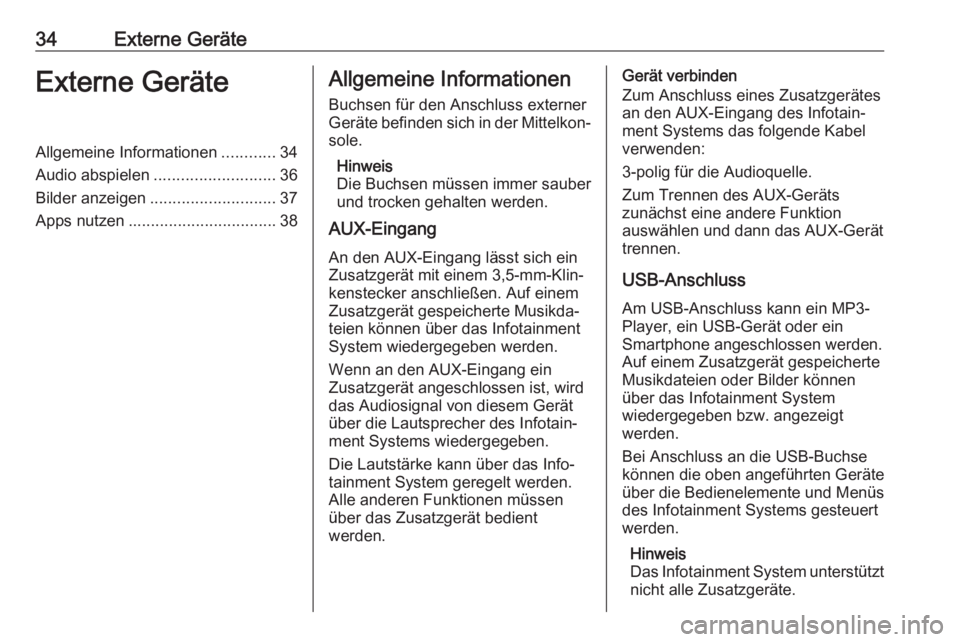
34Externe GeräteExterne GeräteAllgemeine Informationen............34
Audio abspielen ........................... 36
Bilder anzeigen ............................ 37
Apps nutzen ................................. 38Allgemeine Informationen
Buchsen für den Anschluss externer
Geräte befinden sich in der Mittelkon‐
sole.
Hinweis
Die Buchsen müssen immer sauber
und trocken gehalten werden.
AUX-Eingang
An den AUX-Eingang lässt sich ein
Zusatzgerät mit einem 3,5-mm-Klin‐
kenstecker anschließen. Auf einem
Zusatzgerät gespeicherte Musikda‐
teien können über das Infotainment
System wiedergegeben werden.
Wenn an den AUX-Eingang ein
Zusatzgerät angeschlossen ist, wird
das Audiosignal von diesem Gerät über die Lautsprecher des Infotain‐ment Systems wiedergegeben.
Die Lautstärke kann über das Info‐
tainment System geregelt werden.
Alle anderen Funktionen müssen
über das Zusatzgerät bedient
werden.Gerät verbinden
Zum Anschluss eines Zusatzgerätes
an den AUX-Eingang des Infotain‐
ment Systems das folgende Kabel
verwenden:
3-polig für die Audioquelle.
Zum Trennen des AUX-Geräts
zunächst eine andere Funktion
auswählen und dann das AUX-Gerät trennen.
USB-Anschluss
Am USB-Anschluss kann ein MP3-
Player, ein USB-Gerät oder ein
Smartphone angeschlossen werden.
Auf einem Zusatzgerät gespeicherte
Musikdateien oder Bilder können
über das Infotainment System
wiedergegeben bzw. angezeigt
werden.
Bei Anschluss an die USB-Buchse
können die oben angeführten Geräte
über die Bedienelemente und Menüs
des Infotainment Systems gesteuert
werden.
Hinweis
Das Infotainment System unterstützt
nicht alle Zusatzgeräte.
Page 35 of 171

Externe Geräte35Gerät an-/abschließen
Das USB-Speichergerät an den USB-
Anschluss anschließen.
Hinweis
Wenn ein USB-Gerät angeschlos‐
sen wird, das nicht gelesen werden
kann, wird eine entsprechende
Fehlermeldung angezeigt und das
Infotainment System kehrt automa‐
tisch zur vorigen Funktion zurück.
Zum Trennen des USB-Geräts
zunächst eine andere Funktion
auswählen und dann das USB-Spei‐
chergerät trennen.Achtung
Das Gerät während der Wieder‐
gabe nicht abschließen. Dies
könnte das Gerät oder das Info‐
tainment System beschädigen.
Bluetooth
Geräte, die die Bluetooth-Musik-
Profile A2DP und AVRCP unterstüt‐
zen, können kabellos mit dem Info‐
tainment System verbunden werden.
Auf diesen Geräten gespeicherte
Musikdateien können über das Info‐
tainment System wiedergegeben
werden.
Gerät verbinden
Ausführliche Beschreibung der Blue‐
tooth-Verbindung 3 72.
Dateiformate
Audiodateien
Es werden nur Geräte mit den Datei‐
systemen FAT32, NTFS und HFS+
unterstützt.
Hinweis
Manche Dateien werden unter
Umständen nicht fehlerfrei abge‐
spielt. Dies kann an einem anderen
Aufzeichnungsformat oder am
Zustand der Datei liegen.Dateien aus Online-Shops, auf die
Digital Rights Management (DRM)
angewendet wurde, können nicht
wiedergegeben werden.
Die abspielbaren Formate für Audio‐
dateien sind MP3, WMA, AAC
und .M4A.
Bei der Wiedergabe von Dateien mit
ID3-Tags kann das Infotainment
System Informationen wie etwa den
Namen und Interpreten des jeweili‐
gen Titels anzeigen.
Bilddateien
Die anzeigbaren Formate für Bildda‐
teien sind JPG, JPEG, BMP, PNG
und GIF.
Es werden Bilder mit einer maximalen
Breite von 2048 Pixel und einer maxi‐
malen Höhe von 2048 Pixel unter‐
stützt (4 MP). Die Bilder sollten eine
Dateigröße von 1 MB nicht über‐
schreiten.
Gracenote
Die Gracenote-Datenbank enthält
Informationen zu derzeit auf dem
Markt verfügbaren Mediendaten.
Page 38 of 171

38Externe GeräteDiaschau
Um eine Diaschau mit allen im Ordner
enthaltenen Bilder zu starten, unten
am Bildschirm 6 auswählen. Die
Diaschau wird gestartet.
Nach dem Starten der Diaschau
wechselt 6 zu Q.
Q auswählen, um die Diaschau anzu‐
halten.
Bild drehen
Unten am Bildschirm R auswählen,
um das Bild zu drehen.
BildmenüUm das Bildmenü anzuzeigen, unten
am Bildschirm Menü auswählen.
Bildanzeige
Bildergalerie-Hauptmenü auswählen,
um eine Liste aller Bilderordner anzu‐ zeigen (siehe oben).
Diaschau-Timer
Um die Anzeigedauer der einzelnen
Bilder während der Diaschau einzu‐
stellen, Diashow-Interval auswählen.Das entsprechende Untermenü wird
angezeigt. Die gewünschte Option
auswählen.
Bilder in zufälliger Reihenfolge
wiedergegeben
Um die Bilder in der Diaschau in einer zufälligen Reihenfolge wiederzuge‐
ben, Zufallswiederg. aktivieren.
Apps nutzen
Über ein Smartphone kann die Inter‐
netradio-App AUPEO verwendet
werden.
Hinweis
Je nach ausgewähltem Konto sind
unterschiedliche Optionen und
Funktionen verfügbar:
● Normales Konto, kostenlos
● Premium-Konto mit Zusatzfunkti‐
onen, an Aupeo zu zahlende GebührDas Smartphone anschließen
Wenn das Smartphone nicht mit dem
Infotainment System verbunden ist,
eine Verbindung herstellen:
● iPod ®
/iPhone ®
: das Gerät an den
USB-Anschluss anschließen 3 34.
● Android ™-Smartphone: eine
Bluetooth-Verbindung herstellen
3 72.
Die App herunterladen Hinweis
Bevor eine Anwendung über die Bedienelemente und Menüs des
Infotainment Systems gesteuert
werden kann, muss die betreffende
App auf dem Smartphone installiert
werden.
Die AUPEO -App vom entsprechen‐
den App-Store auf das Smartphone
herunterladen.
Die App starten
Auf ; drücken und dann auf dem
Startbildschirm AUPEO auswählen.
Page 40 of 171

40NavigationNavigationAllgemeine Informationen............40
Benutzung .................................... 41
Zieleingabe .................................. 45
Zielführung ................................... 54Allgemeine Informationen
Die Navigationsanwendung führt Sie
zuverlässig ans Ziel, ohne dass Sie
Karten lesen müssen.
Die aktuelle Verkehrslage wird bei der Routenberechnung berücksich‐
tigt. Um dies zu ermöglichen,
empfängt das Infotainment System
die Verkehrsmeldungen des derzeiti‐
gen Empfangsgebietes über RDS-
TMC.
Die Navigationsanwendung kann
jedoch noch nicht gemeldete
Verkehrsereignisse, kurzfristig geän‐
derte Verkehrsregeln und plötzliche
auftretende Gefahren und Probleme
(wie Straßenarbeiten) nicht berück‐ sichtigen.Achtung
Die Verwendung des Navigations‐ systems entbindet den Fahrer
nicht von seiner Verantwortung für
eine korrekte, aufmerksame
Haltung im Straßenverkehr. Die geltenden Verkehrsregeln
müssen immer eingehalten
werden. Sollte ein Zielführungs‐ hinweis den Verkehrsregeln
widersprechen, so gelten immer
die Verkehrsregeln.
Funktionsweise der
Navigationsanwendung
Position und Bewegung des Fahr‐
zeugs werden mittels Sensoren von
der Navigationsanwendung erfasst.
Die zurückgelegte Strecke wird
anhand des Tachometersignals des
Fahrzeugs ermittelt (Drehbewegun‐
gen auf gekrümmten Ebenen durch
einen Gyrosensor). Die Position wird
mittels GPS-Satelliten (Global Positi‐
oning System) ermittelt.
Durch den Vergleich der Sensorsig‐
nale mit der digitalen Landkarte kann die Position mit einer Genauigkeit von
ca. 10 Metern errechnet werden.
Das System ist grundsätzlich auch
bei schwachem GPS-Empfang funk‐
tionsfähig, dabei verringert sich aller‐
dings die Genauigkeit der Positions‐
ermittlung.